
۱۰ نکتهای که تجربه Microsoft Flight Simulator را برایتان سادهتر میکند
Microsoft Flight Simulator شاهکاریست که هنوز بین اینکه آن را نرم افزار شبیه ساز فرا واقع گرایانه بخوانم یا صرفا بازی، مرددم. و با وجود اینکه برای یک شبیه ساز چیز زیادی نمیتوان در قالب ...
Microsoft Flight Simulator شاهکاریست که هنوز بین اینکه آن را نرم افزار شبیه ساز فرا واقع گرایانه بخوانم یا صرفا بازی، مرددم. و با وجود اینکه برای یک شبیه ساز چیز زیادی نمیتوان در قالب آموزش بررسی کرد، مجموعه از نکات گردآوری کردم که دانستن آنها بد نیست؛ به خصوص اگر تازه کار باشید. در این راهنمای جمع و جور Microsoft Flight Simulator، من ۱۰ نکته و ویژگی پنهان را گردآوری کردهام که در ذهن داشتن آنها به شما کمک میکند تا از اولین ساعتهای پروازتان در این شبیه ساز حداکثر بهره را ببرید.
- 1 از میان هوا شروع کنید
- 2 پروازتان را برنامه ریزی کنید
- 3 حیوانات را پیدا کنید
- 4 از قابلیت Active Pause برای اسکرین شات استفاده کنید
- 5 از کمک خلبان مجازی استفاده کنید
- 6 سفرهای طولانی با Travel To
- 7 چطور یک هواپیمای مسافربری را فرود آوریم؟
- 8 پوشش ماهوارهای
- 9 گیمر تگها در پرواز جمعی
- 10 با قابلیت مولتی مانیتور بین منوها جا به جا شوید
از میان هوا شروع کنید
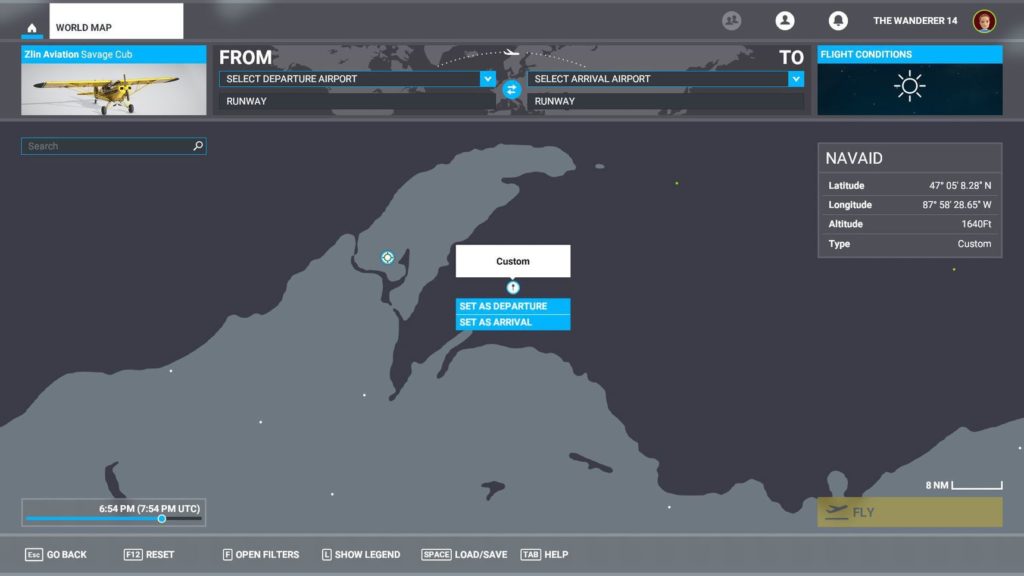
بنا به غریزه من تصمیم گرفته بودم چند پروازم اولم را از روی زمین و باند فرودگاه شروع کنم؛ خیره به لاین وسط باند و آماده تیک آف. اما بلند کردن هواپیما به هوا میتواند تا حدی چالش برانگیز باشد، به خصوص اگر ندانید چگونه بایستی آن را به شکل صحیح کنترل کرد. برای شروع پرواز از آسمان، روی هر نقطهای دنیا که نزدیک فرودگاه است انتخاب کرده و گزینه set as departure را انتخاب و کلیک کنید؛ تا بازی شما در ارتفاع ۱۵۰۰ پایی و با سرعت ایمن آغاز شود.
هنگامی که نحوه عملکرد و کنترل هواپیما تا حدی دستتان آمد؛ و به راحتی از پس اوج گرفتن، انحراف، گردش، و غیره برآمدید، وقت آن رسیده که وارد بخش آموزش پرواز این شبیه ساز شوید. احساس راحتی کنید و پنج مرحله ابتدایی را با حوصله و بدون نگرانی بابت زمان جلو ببرید، اما از بخش شش کوتاهی نکنید؛ اولین پرواز انفرادی که میبایست بگذرانید. شاید کمی ترسناک به نظر برسد و از شما دقت و حواس جمع بیشتری را طلب کند.
پروازتان را برنامه ریزی کنید
برخی از بهترین ویژگیهای Flight Simulator را از دست خواهید داد مگر اینکه برای خود برنامه پرواز (flight plan) ایجاد کرده باشید. بنابراین، حال که مبدا و مقصد پرواز خود را میدانید، وقت آن است که چند فرودگاه را انتخاب کنید و شروع به اوج گرفتن کنید. تنها کافیست از نقشه جهانی، یک فرودگاه مبدا و مقصد انتخاب کنید و به کار خود ادامه دهید. فقط مطمئن شوید که آنها نسبتاً نزدیک به هم هستند.
حیوانات را پیدا کنید
در ویدیوهای اولیه تبلیغاتی که از Microsoft Flight Simulator منتشر شد، توسعه دهندگان صحنهای از پرواز هواپیمای Bush در کنار گلهای از فلامینگوها را به ما نشان دادند. آنها مطمئناً جایی در بازی هستند، همین طور خرسهای گریزلی، فیلها، زرافهها و سایر حیوانات. اما احتمال پیدا کردنشان به تنهایی، واقعا پایین است.

برای یافتنشان در نقشه جهانی بازی، کلمهی "fauna" را در نوار جستجو در سمت چپ تایپ کنید تا بدین شکل به لیستی از حیوانات حاضر در Microsoft Flight Simulator دسترسی پیدا کنید. حین پرواز و زمانی که در هوا هستید، بار دیگر به منوی Pause رفته و بر زبانه Assistance کلیک کنید. آنجا از منوی کشویی، گزینه "Fauna Markers" را به دلخواه تغییر دهید تا پروسه مکان یابی زرافهها، مرغ دریایی یا هر آنچه که در جستجویش بودید، برایتان سادهتر شود.
از قابلیت Active Pause برای اسکرین شات استفاده کنید
یکی دیگر از قابلیتهای مفید در این بازی، Active Pause (توقف فعال) نام دارد. این ویژگی شما را قادر میسازد تا هواپیمای خود را در میان هوا متوقف کنید و همه چیز را از زمان روز تا نوع آب و هوایی که در آن پرواز میکنید را بنا به سلیقه خود تغییر دهید. این ویژگی همچنین روشی عالی برای گرفتن اسکرین شاتهای جذاب و هنری است. گزینه Active Pause را زیر منوی Pause، پشت زبانه Controls پیدا خواهید کرد.
از کمک خلبان مجازی استفاده کنید
گاهی نیاز داریم بدون نگرانی بابت کنترل هواپیما فقط از منظره پرواز بر فراز آسمان لذت ببریم، در Microsoft Flight Simulator این قابلیت نیز پیش بینی شده. شما می توانید از خلبان مجازی خود بخواهید کنترل پرواز را به دست بگیرد. کافیست از منوی quick-access، نمادی به شکل سر خلبان پیدا کنید. با کلیک بر روی آن یک منو باز می شود. گزینهی Manage Radio Comms را تغییر دهید تا کمک خلبان هوش مصنوعی خود را فعال کنید. این کمک خلبان کنترل پرواز را به دست گرفته و زمانی که به مقصد خود نزدیک شوید، از شما برای فرود مجوز میگیرد. حتی اگر می خواهید چند دقیقه پشت سیستم نباشید، می توانید کنترل هواپیما را نیز به کمک خلبان مجازی خود بسپارید.
سفرهای طولانی با Travel To
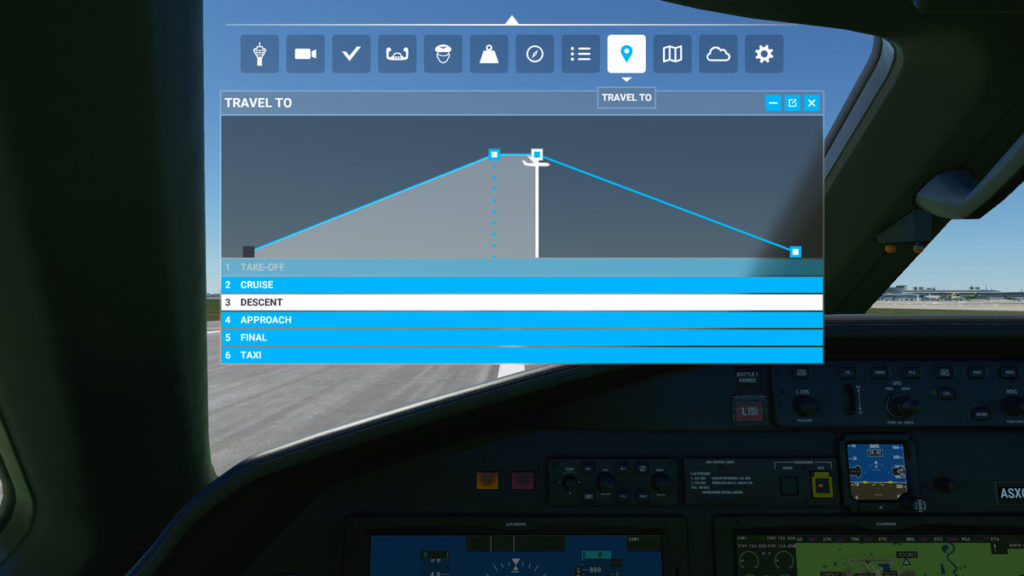
یکی دیگر از ویژگی های مفید برای پروازهای طولانی که تا حدودی مانند تایم لپس کار میکند، اما در واقع بسیار کارآمدتر، استفاده از ویژگیهای تب Travel To است. و فقط درصورتی کار میتوانید از آنها بهره ببرید که از قبل برنامه پرواز (flight plan) داشته باشید. در بالای منوی quick-access، یک پین نقشه به شکل قطره اشک پیدا میکنید. این تب Travel To است. این ویژگی شما را به اندازهای که بین فازهای مختلف برنامه پرواز (flight plan) جا به جا میکند، در مکانها جا به جا نمیکند؛ اما استفاده از این ویژگیهای این تب، یک راه عالی برای تخلیص کردن یک سفر میان کشوری به ۳۰ دقیقه لذت بخش است.
چطور یک هواپیمای مسافربری را فرود آوریم؟
بخش آموزش Microsoft Flight Simulator فقط نحوه فرود یک مدل هواپیما رایج یعنی Cessna 152 را به شما آموزش میدهد؛ در حالی که در بازی دهها مدل هواپیمای متفاوت وجود دارد. حال چطور بدون دردسر و جستجوهای گوگلی مضنون کننده برای FBI میتوان نحوه به زمین نشاندن یک هواپیمای مسافربری را یاد گرفت؟ با بکارگیری ویژگی ای به نام Landing Path، که آن را در فهرست Pause، زیر تب Assistance پیدا خواهید کرد.
برای تمرین فرود هواپیماهای مسافربری (jumbo jetها) یک فرودگاه مبدا و یک مقصد را انتخاب کنید که در اندازه مناسب باشد. فرودگاههای Chicago ،O’Hare و Midway در این موقعیت مناسب هستند. پس از شروع پرواز، فقط کافی است تب Travel To را باز کنید تا خود را به مرحله نزدیک شدن یا مرحله نهایی برنامه پرواز خود منتقل کنید. با نزدیک شدن به فرودگاه، مجموعهای از علائم درخشان برای راهنمایی شما ظاهر میشوند.
پوشش ماهوارهای
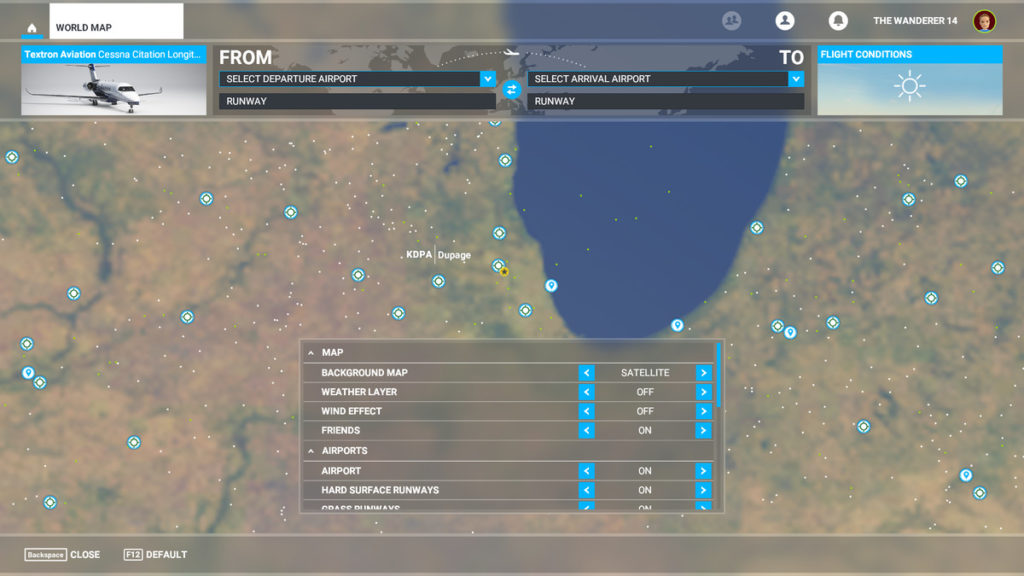
نقشه جهانی که به طور پیش فرض در Microsoft Flight Simulator نمایش داده میشود، یک نقشه مسطح و کاملا یک دست خاکستری است که از آن برای نشان دادن وسعت بالایی از زمین در سراسر جهان استفاده میشود. این نقشه قابلیت تبدیل به پوششی ماهوارهای از زمین را نیز داراست. این یک پوشش با وضوح پایین است که هنگام تلاش برای فرود در برخی مناطق خاصی از منطقهای وسیعتر، مثل زمانی که سعی در پیدا کردن خانهی خود دارید، یا لذت بردن از جزییات منطقهای را دارید اطلاعات بصری بیشتری در اختیار شما میگذارد.
برای روشن کردن این ویژگی به نقشه جهانی رفته، از پایین صفحه گزینه Open Filters را انتخاب کنید و Background Map را از IFR به Satellite تغییر دهید.
گیمر تگها در پرواز جمعی
همراهی دوستان بر فراز آسمان میتواند تجربهای به شدت لذت بخش باشد، اما ریز بودن هواپیماها و طولانی بودن مسافتها میتوانند مانع از موقعیت یابی ساده دوستانتان در بازی شود. برای راحت تر کردن کارها کافیست، به تب General از فهرست Options بروید و دکمه Traffic را بزنید. سپس تنظیمات Show Traffic Nameplates را روشن کنید تا در بالای صفحه بازی، لیست و ارتفاع دوستانی که با آنها پرواز می کنید برایتان قابل مشاهده باشد.
با قابلیت مولتی مانیتور بین منوها جا به جا شوید
در نهایت، زمانی که با کار کردن با تمام ویژگیهای مختلف این شبیه ساز مانند ATC، اطلاعات پیمایش و نقشههای GPS احساس راحتی کردید، احتمالا نیاز دارید بیش از یک پنجره را روی صفحه خود باز کنید. برای برخی مثل من که یک مانیتور دارم، این بدان معنی است که بازی را به حالت پنجرهای کوچکتر تقسیم کرد. اما علاوه بر این، Microsoft Flight Simulator بصورت پیش فرض از تنظیمات مناسب با چند مانیتور پشتیبانی میکند.
برای خارج شدن از این منوها، تنها کافیست دکمه وسط را که در گوشه سمت راست بالای پنجره قرار دارد، همان یکی که با پیکان که به سمت راست اشاره میکند را بکشید. زمانی که این کار را انجام دهید، قادر خواهید بود پنجره را به هر جهتی روی دسکتاپ خود بکشید.
بیشتر بخوانید:
دیدگاهها و نظرات خود را بنویسید
برای گفتگو با کاربران ثبت نام کنید یا وارد حساب کاربری خود شوید.


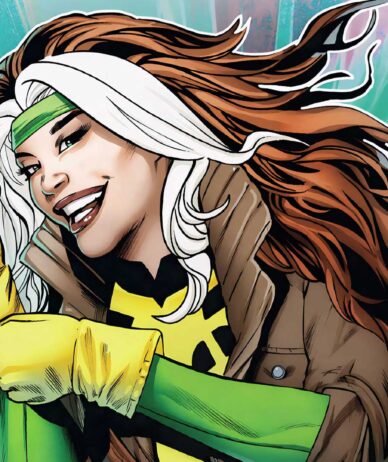






















باری تو حالت افلاین چه تفاوت هایی با انلااین داره،و ایا این تفاوت ها در حدی هستند که مجبور به تجربه انلاین باشیم؟
بله مسلما اگه به افلاین اکتفا کنید بخش عمدهای از ویژگیهای این بازی رو از دست میدین و از کیفیت جزییات بازی هم بشدت کاسته میشه؛ البته تجربه آنلاینش نیازمند اینترنت واقعا خوبه، پیشنهاد میکنم این ویدیو یوتیوب رو ببینید
https://www.youtube.com/watch?v=B9jTKrQA4O0
سلام،با اینترنت پایدار همراه اول:۴ یا ۵ مگابایت بر ثانیه دانلود و ۱ مگابایت آپلود میشه رو کیفیت low بدون مشکل آنلاینشو بازی کرد؟! ممنون میشم جواب بدید (:
نقد ویجیاتوکی منتشر میشه؟
احتمالا به زودی اما تا اون موقع این مطلب پدرام رو از دست ندی بد نیست:
http://vigiato.net/p/117852
یه سوال.مسافرهم میشه سوار و پیاده کرد؟؟؟
قیافه من وقتی دلم میخواد همون کرکیش هم دانلود کنم و بازیش کنم ولی میبینم 2080ti و 10900k هم به این راحتی ها حریفش نیستن :?
الان حس کسی رو دارم که میخواد با یک کلت بره به جنگ با یک لشکر ۱ میلیون نفره که سرباز هاش از سر تا پاشون آرمور های محکم هست و چند هزارتا کلاهک هستهای و بمب اتم هم دارند.
تنها نیستی داداش
من حس جان ویکو دارم وقتی وینستون بهم شلیک کرد
داداش فکر کنم جفتمون سرباز این ارتش شکست خورده ولی شجاع و امیدوار هستیم?
درباره کامنت دومت که درباره جان ویک بود و همچنین خطر اسپویل برای کسی که هنوز این فیلم رو ندیده:
خدایی اون قسمت که جان از ساختمان به اون بلندی پرت میشه پایین ولی زنده میمونه جز غیر منطقی ترین قسمت های یک فیلم هست. جان ویک ۴ رو حالا شروعش دیگه با چیه؟
خدایی قبول نداری جان ویک ۱ بهترین فیلم سری جان ویک هست؟ (علل خصوص اون آهنگ معروف این فیلم از مریلن منسن که killing strangers هستش فوقالعاده هست)
من که به هر حال دانلودش میکنم چون به نظرم میاره.به هر حال افت فریم توی همچین شبیه ساز عظیمی که یه سره درحال دانلود مپ و اب و هوا و از اینجور چیزاست طبیعیه.قطعا در اینده لگ و کرش خوردناش فیکس میشه.